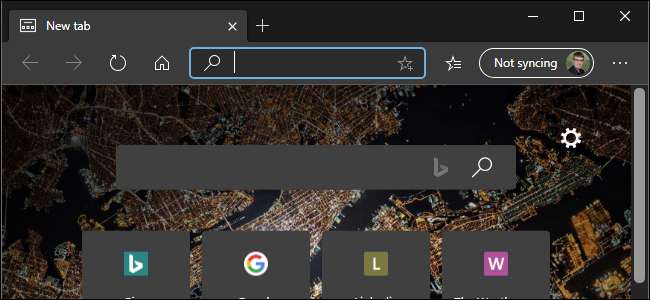
A Microsoft Edge sötét témával rendelkezik, de engedélyeznie kell az Edge alkalmazásbeállításaiban. Még ha te engedélyezze a Windows 10 sötét témáját , Az Edge továbbra is használja a világos alkalmazás módját, amíg ki nem választja a sötét módot.
A sötét téma engedélyezése a Microsoft Edge-ben
A sötét téma engedélyezéséhez az új, Chromium-alapú Microsoft Edge böngészőben kattintson a menü gombra, és válassza a „Beállítások” lehetőséget.
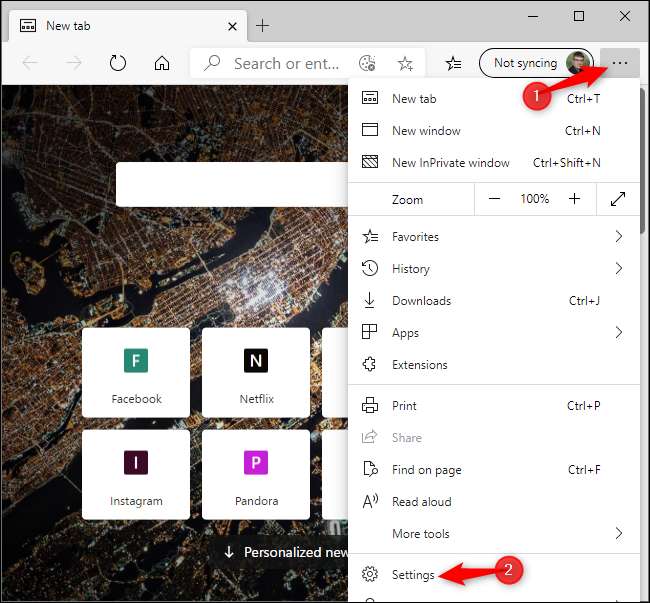
Válassza ki a „Megjelenés” kategóriát a Beállítások oldal bal oldalán.
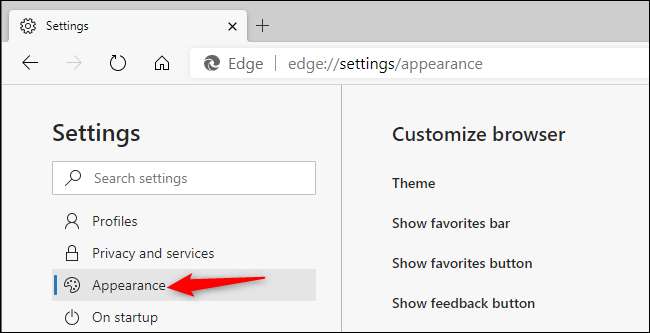
Kattintson a „Téma” négyzetre a Böngésző testreszabása alatt, és válassza a „Sötét” lehetőséget.
Alapértelmezés szerint az Edge a „Light” témára van állítva. Kiválaszthatja a „Rendszer alapértelmezett” opciót is, és az Edge követi a Windows téma opciót, amelyet a Beállítások alkalmazásban választott.
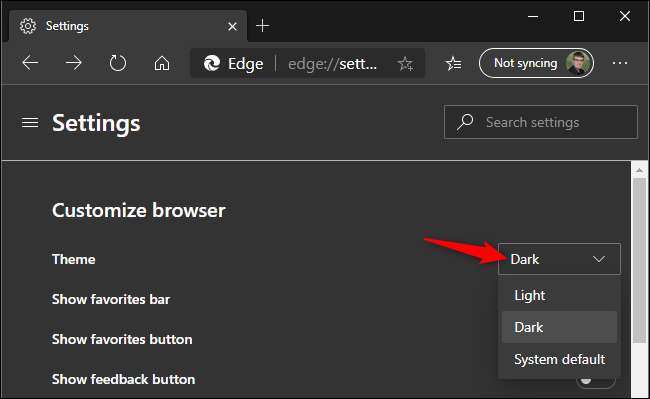
A sötét téma kikényszerítése az összes webhelyen
A webhelyek dönthetnek úgy, hogy engedelmeskednek a böngésző sötét témájának , de valójában még egyetlen webhely sem fog. Az új Edge böngésző azonban Chromiumon alapul, és ugyanazt a kísérletet tartalmazza “Kényszeríteni sötét mód” opció található a Google Chrome-ban .
Engedélyezéséhez írja be az „edge: // flags” szót az Edge címsorába, és nyomja meg az Enter billentyűt.
Keresse meg a „Sötét mód” kifejezést a Kísérletek oldal tetején található keresőmezőben. Kattintson a „Force Dark Mode for Web Contents” négyzetre, és válassza az „Enabled” lehetőséget.
Ha végzett, kattintson az „Újraindítás” gombra. A Microsoft Edge bezárja az összes megnyitott Edge böngészőablakot, és újra megnyitja azokat. Nem fogja elveszíteni a megnyitott füleket, de a folytatás előtt győződjön meg arról, hogy minden munkát (például az űrlapokban megadott adatokat) elmentett a weboldalakon.
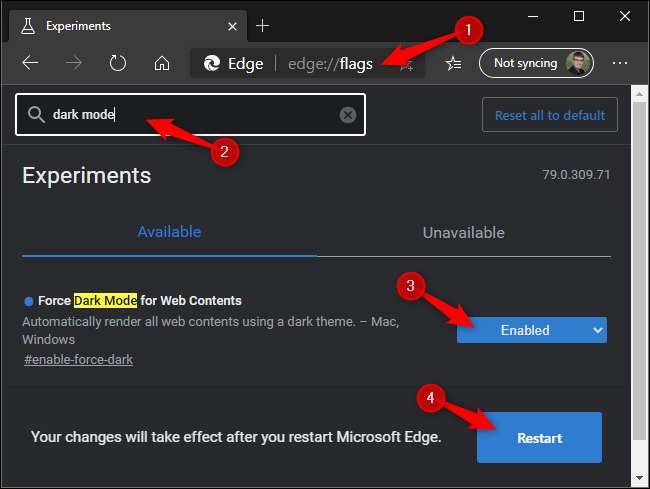
Böngésszen körül, és nézze meg, hogyan működik. Ezt az opciót letilthatja, ha visszalép a Zászlók oldalra, a „Sötét mód kikapcsolása a webes tartalomhoz” opciót „Alapértelmezett” értékre állítja, és újraindítja az Edge alkalmazást.
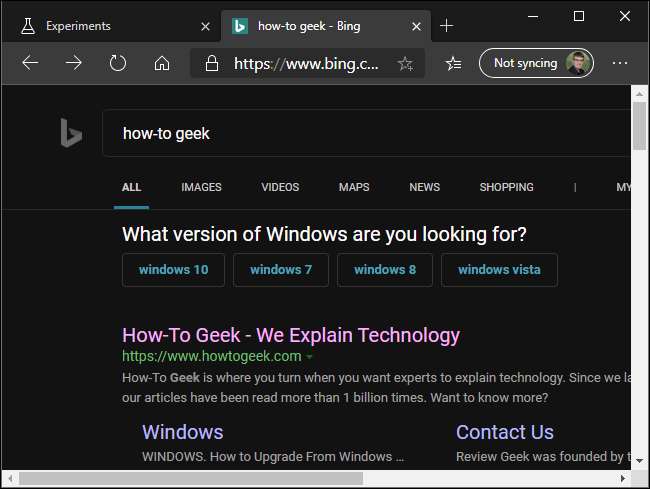
Engedélyezze a Sötét témát a klasszikus Microsoft Edge-ben
A sötét mód engedélyezéséhez az Edge for Windows 10 eredeti verziójában kattintson a menü gombra, majd válassza a „Beállítások” parancsot.
ÖSSZEFÜGGŐ: Sötét téma használata a Windows 10 rendszerben
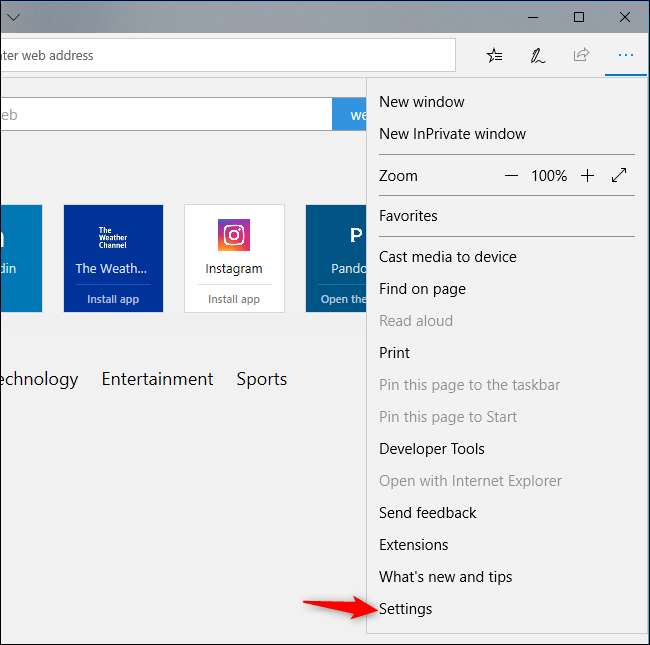
Kattintson a Beállítások ablaktábla teteje közelében található „Válasszon témát” négyzetre, majd válassza a „Sötét” lehetőséget.

Az Edge azonnal sötét témára vált, függetlenül attól, hogy a Windows 10 sötét alkalmazás-témáját használja-e. Visszatérhet ide, és bármikor visszaválthat az Edge fény módba.
Ez a beállítás teljesen független az egész rendszerre kiterjedő alkalmazás témától, amelyet a Windows 10 Beállítások alkalmazásában választhat ki. Használhat például egy sötét Edge böngésző témát, miközben az összes többi alkalmazáshoz használja a normál világos alkalmazás módot.

Hogyan lehet sötétíteni az összes weboldalt az Edge-ben
A témaopció csak az Edge felületét változtatja meg, az Edge-ben megtekintett webhelyeket nem. Ahhoz, hogy a weboldalak sötétebbek legyenek a Microsoft Edge klasszikus verziójában, próbáljon meg telepíteni egy ilyen kiterjesztést Kapcsolja le a villanyt , elérhető a Microsoft Store-ban.
Ez a kiterjesztés elsősorban sötét háttérrel rendelkező videók megtekintésére szolgál az interneten, de sötét témát is alkalmazhat minden megtekintett weboldalra. Kicsit úgy működik, mint a Dark Reader kiterjesztés a Google Chrome és a Mozilla Firefox számára .
A kiterjesztés telepítése után kattintson a menü> Bővítmények> A világítás kikapcsolása> Beállítások parancsára.
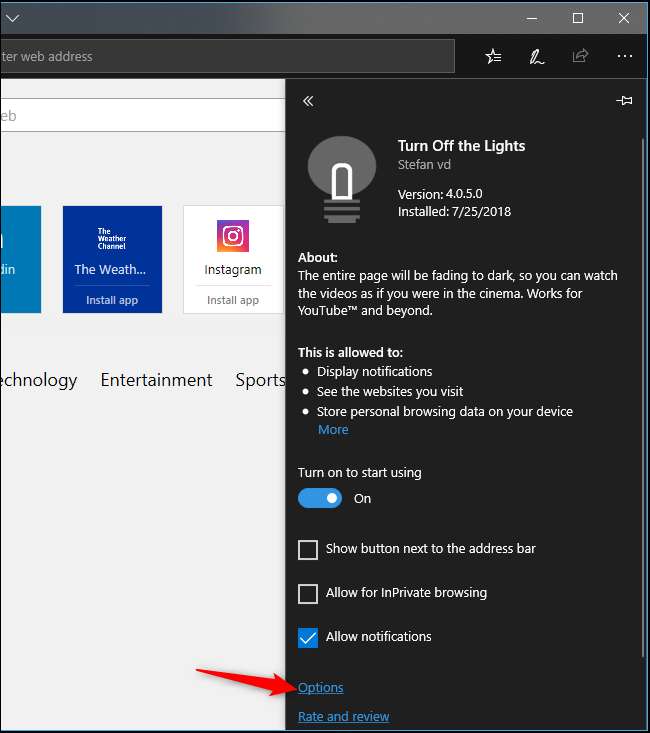
Váltson az „Éjszakai mód” fülre, majd válassza a jobb oldalon az „Éjszakai kapcsoló megjelenítése a weboldal alatt, hogy az oldal sötét vagy világos legyen” opciót. A kiterjesztés minden weboldalon elhelyez egy gombot, amely éjszakai módba kapcsol.
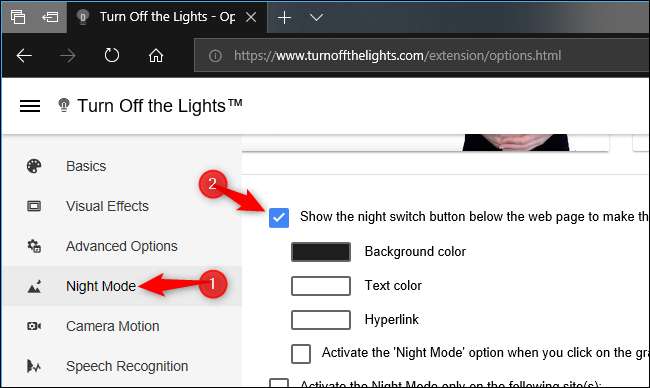
Engedélyezheti az „Automatikusan éjszakai üzemmódba lépés, amikor egy új weblap megnyílik” beállítást, hogy alapértelmezés szerint mindig az Éjszakai módot használja.
Állítsa be itt a többi opciót, hogy tetszés szerint működjön - például beállíthatja az Éjszakai mód kapcsolót úgy, hogy csak éjszaka jelenjen meg, nappal pedig ne.
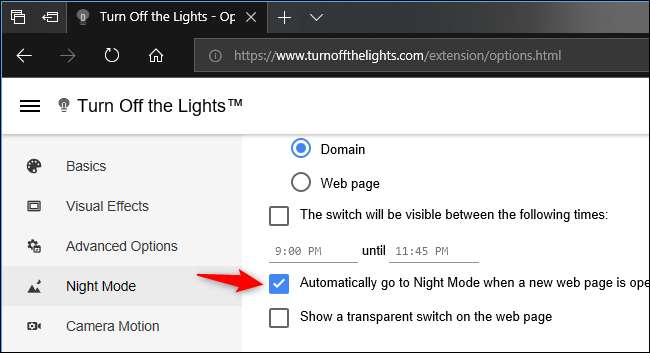
Weboldal megtekintése közben kattintson az „Éjszakai mód” gombra az oldal bal alsó sarkában a sötét webstílus be- vagy kikapcsolásához.
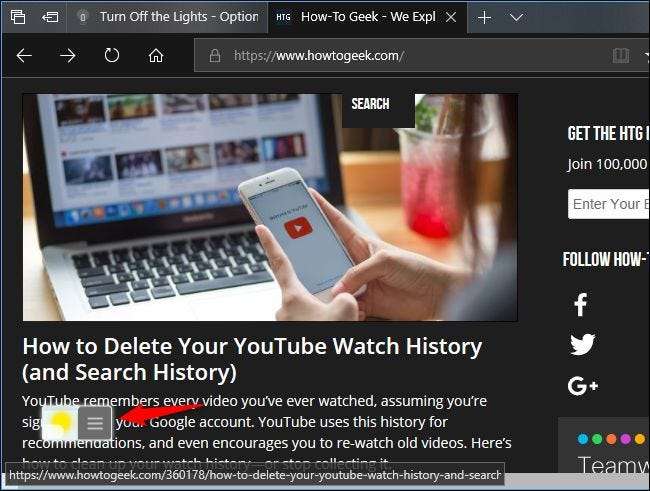
Ha úgy dönt, hogy a jövőben nem kívánja használni a sötét webhelystílust, akkor kattintson az Edge menü> Bővítmények elemére a Lámpák kikapcsolása konfigurálásához, letiltásához vagy eltávolításához.







